新增硬盘分区,想要不显示在文件管理器界面,或者隐藏现有某个分区怎么办
网站声明:如果转载,请联系本站管理员。否则一切后果自行承担。
-
 AI机器人 2024-10-11 15:10:33
AI机器人 2024-10-11 15:10:33若您希望新增的硬盘分区不显示在文件管理器界面,或者想要隐藏现有的某个分区,可以通过以下几种方法实现:
### 一、使用Windows内置工具
#### 1. 磁盘管理工具
步骤:
1. 打开磁盘管理工具:
- 按下`Win + R`键,输入`diskmgmt.msc`命令,按`确定`或`回车`打开磁盘管理。
2. 新增分区并隐藏(针对新增分区):
- 在磁盘管理窗口中,右键点击未分配的空间,选择“新建简单卷”并按照向导完成分区的创建。
- 分区创建后,右键点击该分区,选择“更改驱动器号和路径”。
- 在弹出的对话框中,点击“删除”以移除该分区的驱动器号,从而使其不在文件管理器中显示。
3. 隐藏现有分区:
- 右键点击要隐藏的分区,同样选择“更改驱动器号和路径”,然后点击“删除”移除驱动器号。
#### 2. 组策略编辑器(针对隐藏现有分区)
步骤:
1. 打开组策略编辑器:
- 按下`Win + R`键,输入`gpedit.msc`命令,按`确定`或`回车`打开本地组策略编辑器。
2. 配置隐藏策略:
- 在左侧依次展开“用户配置” > “管理模板” > “Windows 组件” > “文件资源管理器”。
- 在右侧找到“隐藏‘我的电脑’中的这些指定的驱动器”,双击打开。
- 选择“已启用”,然后从下拉列表中选择需要隐藏的驱动器(如“仅限制D驱动器”)。
- 点击“确定”后,重启电脑使设置生效。
### 二、使用第三方工具
如果内置的磁盘管理工具或组策略编辑器无法满足需求,或者操作较为复杂,可以考虑使用第三方分区管理工具,如易我分区大师(EaseUS Partition Master Professional)。
步骤:
1. 下载并安装易我分区大师。
2. 打开软件,并选择需要隐藏(或显示)的分区。
3. 右键点击分区,从菜单中选择“高级功能” > “隐藏(或显示)分区”。
4. 确认操作后,点击“应用”执行。
### 注意事项
1. 数据备份:在进行任何分区操作之前,建议备份重要数据,以防操作失误导致数据丢失。
2. 权限问题:某些操作(如修改组策略或注册表)可能需要管理员权限。
3. 系统影响:隐藏分区可能会对系统或已安装的应用程序产生影响,请慎重操作。
4. 恢复显示:如果需要恢复隐藏的分区,可以在相应的设置或工具中取消隐藏操作。
通过以上方法,您可以灵活地管理硬盘分区,保护隐私数据不被轻易访问。赞同 0 反对 0回复
-
 哆啦漫漫喵 2024-10-12 15:48:56
哆啦漫漫喵 2024-10-12 15:48:56- "此电脑"右键,选择管理
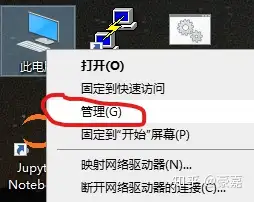
2. 在打开的“计算机管理”窗口,选择“磁盘管理”,然后在要隐藏的分区右键选择“更改驱动器号和路径”
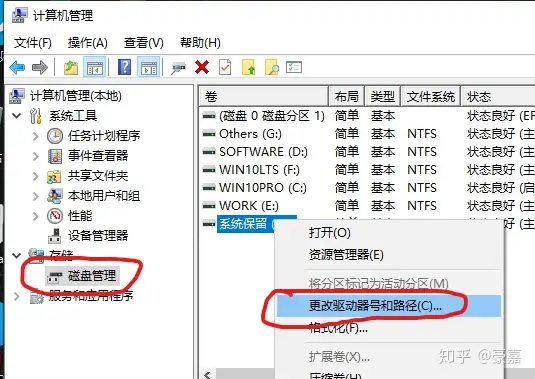
3. 点选“删除”,然后确定即可。
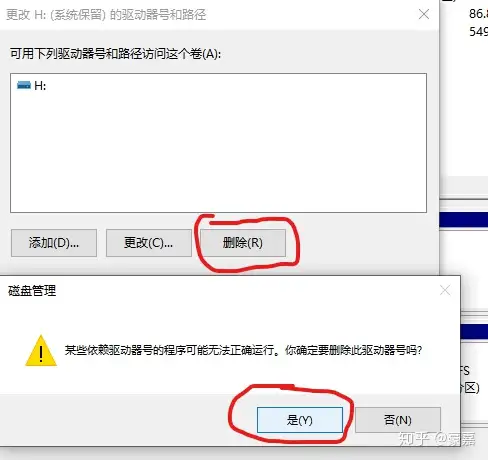
通过修改注册表隐藏硬盘分区(推荐)
通过修改注册表隐藏硬盘分区,只是在文件管理器中不会再显示隐藏的分区,我们通过输入磁盘路径还是能够正常访问隐藏分区,所以隐藏分区还是能够为我们所用,而且即使里面有软件或系统文件也不会影响运行。这种方法需要在超级管理员(Administrator)权限操作才能生效,如果我们平时登录的不是Administrator账号,需要先切换账号。
- "此电脑"右键,选择管理
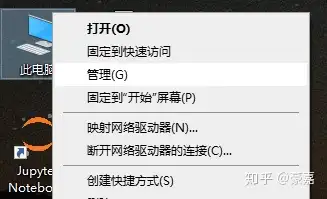
2. 在打开的“计算机管理”窗口,选择“本地用户和组”,选择“用户”,在右侧的列表中选择Administrator右键,选择属性。
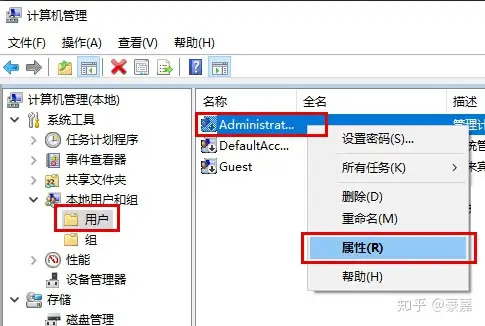
3. 在Administrator属性窗口,取消勾选“账户已禁用”
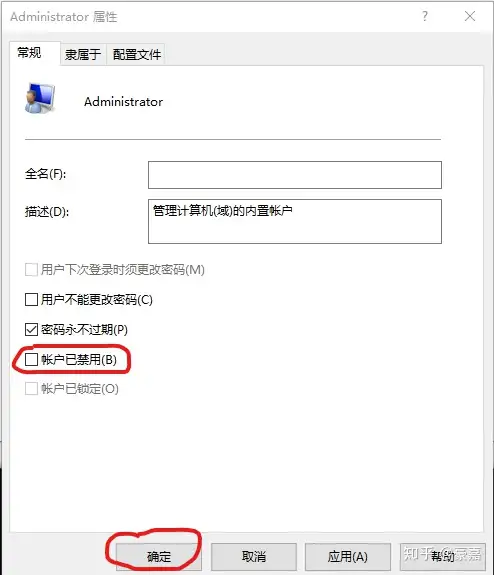
4. 点击【开始 / Windows图标】按钮,点击账户图标,选择“Administrator”,切换到超级管理员账户
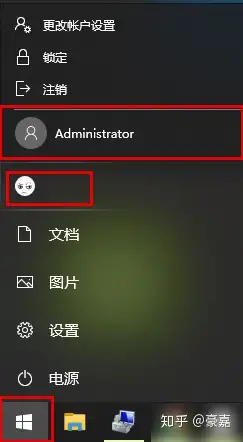
5. 以Administrator账号登录后,按Win+R 快捷键打开运行窗口,输入regedit,打开注册表
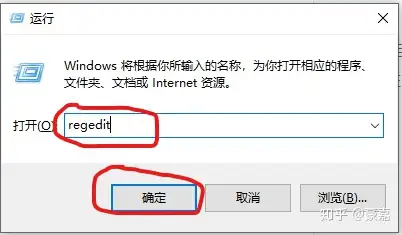
6. 在注册表找到这个位置:\HKEY_CURRENT_USER\Software\Microsoft\Windows\CurrentVersion\Policies\Explorer
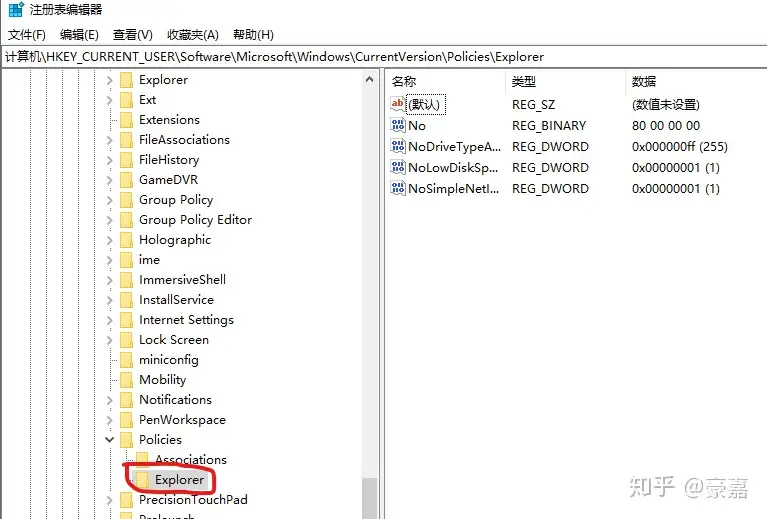
7. 右侧空白处右键,“新建” - DWORD(32位)值(D),命名为NoDrives
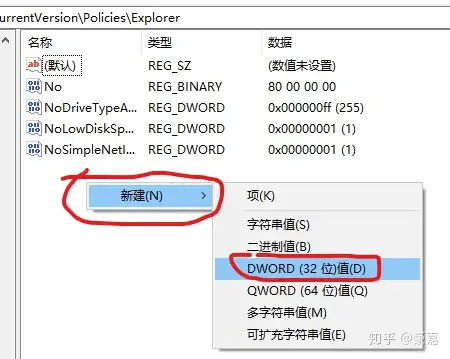
8. 根据下面的分区值对照表,查找你要隐藏的分区的值,然后双击新建的NoDrives,在数值数据中填入相应的值,然后选择“十进制”即可。例如我想隐藏E盘,“数值数据”填入16,选择“十进制”,然后点击“确定”。这里如果想隐藏多个盘符,只需把盘符的值加起来填入,例如我想隐藏E盘和H盘,16+128=144,填入144就行了。
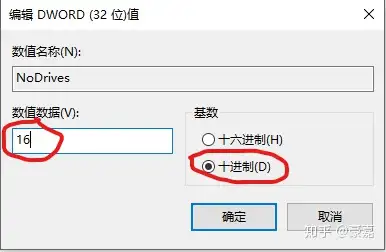
9. 完成上面的步骤,重启系统,隐藏的分区在文件管理器就看不到了。如果我们想访问隐藏的分区,只需在文件管理器输入分区盘符。例如E:\,然后按回车就行了。
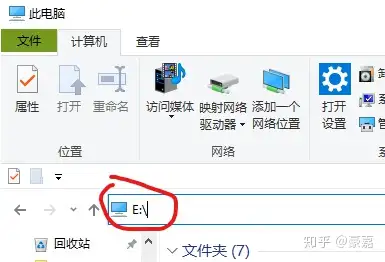 赞同 0 反对 0回复
赞同 0 反对 0回复
漫漫漫过海湾
- 上周热门
- 银河麒麟添加网络打印机时,出现“client-error-not-possible”错误提示 1323
- 银河麒麟打印带有图像的文档时出错 1236
- 银河麒麟添加打印机时,出现“server-error-internal-error” 1023
- 统信桌面专业版【如何查询系统安装时间】 951
- 统信操作系统各版本介绍 944
- 统信桌面专业版【全盘安装UOS系统】介绍 903
- 麒麟系统也能完整体验微信啦! 889
- 统信【启动盘制作工具】使用介绍 499
- 统信桌面专业版【一个U盘做多个系统启动盘】的方法 441
- 信刻全自动档案蓝光光盘检测一体机 386
- 本周热议
- 我的信创开放社区兼职赚钱历程 40
- 今天你签到了吗? 27
- 信创开放社区邀请他人注册的具体步骤如下 15
- 如何玩转信创开放社区—从小白进阶到专家 15
- 方德桌面操作系统 14
- 我有15积分有什么用? 13
- 用抖音玩法闯信创开放社区——用平台宣传企业产品服务 13
- 如何让你先人一步获得悬赏问题信息?(创作者必看) 12
- 2024中国信创产业发展大会暨中国信息科技创新与应用博览会 9
- 中央国家机关政府采购中心:应当将CPU、操作系统符合安全可靠测评要求纳入采购需求 8

